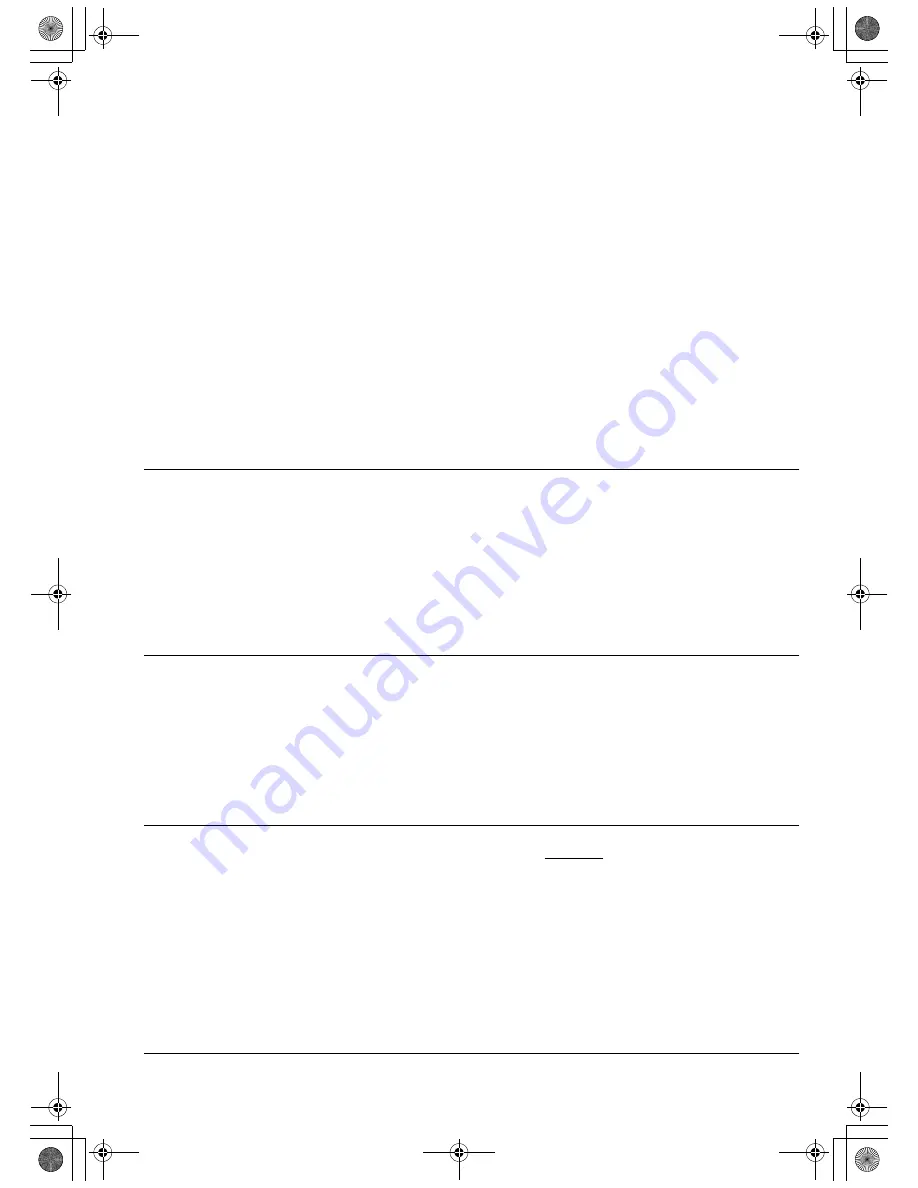
Dépannage
Page 35
Le bouton latéral du
stylet ne fonctionne pas.
Assurez-vous que vous utilisez le stylet fourni d'origine avec votre
DTU-1931. Les autres stylets peuvent ne pas fonctionner correctement
avec le pen display.
Vérifiez que vous appuyez bien sur le bouton latéral lorsque la pointe
du stylet est à moins de 5 mm de la surface active du pen display.
N'appuyez pas la pointe du stylet sur la tablette.
Dans le panneau de configuration de la tablette Wacom, assurez-
vous que le bouton latéral exécute bien la fonction recherchée pour
l'application et l'outil utilisés.
Vérifiez également le M
ODE
DU
BOUTON
LATÉRAL
. Si C
LIQUER
ET
APPUYER
est sélectionné, vous devez d'abord appuyer sur le bouton
latéral, puis toucher la surface de la tablette avec la pointe du stylet
pour exécuter une fonction de clic.
Assurez-vous que le voyant d'état de la tablette s'allume en bleu
lorsque vous appuyez sur le bouton latéral. Si ce n'est pas le cas,
vérifiez que le câble USB est branché sur un port USB actif de votre
ordinateur ou sur un concentrateur USB. Le voyant ne s'allume pas
si le câble USB n'est pas branché sur un port actif.
Si le voyant d'état ne s'allume pas, il se peut que votre matériel soit
défectueux (reportez-vous à
Dépannage
, page 28).
Le curseur de l'écran
se déplace, mais ne
vient pas se placer
à l'emplacement de
la pointe du stylet sur
l'écran de la tablette et
ne suit pas la pointe
du stylet lorsqu'il se
déplace sur l'écran
de la tablette.
Assurez-vous que le pilote de la tablette Wacom a été correctement
chargé en ouvrant le panneau de configuration de la tablette Wacom.
Si le pilote n'a pas été chargé correctement, un message d'erreur
s'affiche. Le cas échéant, redémarrez votre ordinateur. Si le problème
persiste, reportez-vous aux instructions de la section
Installation
et réinstallez le logiciel de la tablette Wacom. (Sous Macintosh,
redémarrez votre ordinateur après avoir installé le pilote de la tablette
Wacom pour que cette dernière fonctionne correctement.)
Si vous avez personnalisé les réglages du bouton latéral de votre
stylet pour un basculement entre le mode stylet et le mode souris,
assurez-vous que le pen display fonctionne en mode stylet.
Lorsque vous utilisez
le pen display sur un
système à plusieurs
moniteurs, vous ne
pouvez pas contrôler les
autres moniteurs à l'aide
du stylet.
Affectez le B
ASCULEMENT
ENTRE
ÉCRANS
à un bouton du stylet,
puis appuyez sur ce bouton pour accéder au contrôle du stylet du
DTU-1931 et aux autres écrans. Consultez le manuel électronique
de l'utilisateur du logiciel pour plus de détails sur le
BASCULEMENT
ENTRE
ÉCRANS
.
Vous pouvez aussi utiliser votre stylet pour contrôler les autres
moniteurs en mode souris. Pour utiliser le mode souris, commencez
par configurer le DuoSwitch du stylet sur B
ASCULEMENT
DE
MODE
...
Utilisez ensuite ce bouton pour basculer entre les modes stylet et
souris.
La ligne que vous
dessinez ne s'aligne
pas sur la position
du curseur à l'écran.
Certaines applications ne fonctionnent correctement qu'en mode stylet.
Assurez-vous donc que le stylet n'est pas réglé sur le mode souris.
Si le mode stylet est activé et que le problème persiste, le fichier de
préférences est peut-être corrompu. Suivez les instructions données
au conseil suivant pour créer un nouveau fichier de préférences.
DTU193_Manual.fm Page 35 Monday, September 15, 2008 2:51 PM
Summary of Contents for DTU-1931
Page 3: ...Installation Guide User s Manual DTU193_Manual fm Page 1 Monday September 15 2008 2 42 PM...
Page 4: ...DTU193_Manual fm Page 0 Monday September 15 2008 2 42 PM...
Page 57: ...Installations und Benutzerhandbuch DTU193_Manual fm Page 1 Monday September 15 2008 2 47 PM...
Page 58: ...DTU193_Manual fm Page 0 Monday September 15 2008 2 47 PM...
Page 114: ...DTU193_Manual fm Page 0 Monday September 15 2008 2 51 PM...
















































